Neseniai „Apple“ paskelbė apie kitos kartos „iPad“. Tai reiškia, kad yra daug iPad modelių – nuo paties pirmojo iPad 1 iki vėlesnio iPad 2, 3, 4 ir 5. kartos „iPad“ (su tinklainės ekranais ir be jų), „iPad Pros“ ir „iPad Minis“ ir, žinoma, dabar nebegaminamą „iPad“ Oras. Sunku sekti!
Kalbant apie tai, kaip jie atrodo, jie visi atrodo labai panašūs. Ant paties įrenginio dėžutės nerodomi modelio numeriai, tokie kaip „iPad 5“; veikiau tiesiog sakoma „iPad“. Taigi kyla klausimas, kaip pasakyti, kokį iPad modelį turite, neatlikdami daug tyrimų, kad išsiaiškintumėte. Šiame straipsnyje aprašomos skirtingos, matomos kiekvieno modelio savybės, kad galėtumėte greitai nuspręsti ir atskirti, kuris iš iPad modelių jums priklauso. Tai ypač naudinga naujiems „iPad“ naudotojams, norintiems įsigyti arba jau įsigijusiems „New-To-You iPad“ (naudojamą kito asmens). Prieš jus.) Šie patarimai taip pat naudingi naujajam iPad savininkui, nes net visiškai naujas įrenginys nėra pažymėtas karta.
Turinys
- susiję straipsniai
-
Nustatykite iPad modelius: iPad 1 vs. Kiti modeliai
- iPad 2 vs. Kiti iPad modeliai
- iPad 3 vs. Kiti iPad modeliai
- Modelių numeriai
- Pažiūrėkite „Nustatymai“.
-
Santrauka
- Susiję įrašai:
susiję straipsniai
- Naujas iPad vartotojo vadovas: iPad 101, iPad pagrindai
Nustatykite iPad modelius: iPad 1 vs. Kiti modeliai
Didžiausias skirtumas tarp paties pirmojo iPad ir kitų iPad modelių yra tas, kad iPad 1 neturi integruotos kameros o visi kiti iPad modeliai tai daro. Taigi patikrinkite, ar nėra fotoaparato; Jei jūsų iPad jo neturi, tai yra iPad 1.

iPad 2 vs. Kiti iPad modeliai
Jei jūsų iPad turi kameras (ir priekyje, ir gale), tai yra 2 ir naujesnės versijos iPad modelis, iPad Air, iPad Pro arba Mini. Išskyrus iPad 1, visi kiti iPad modeliai taip pat atrodo labai panašūs. Paprasčiausias būdas tai sužinoti yra skiltyje Nustatymai > Bendrieji > Klaviatūra; jei yra parinktis „Diktavimas“, tai yra „iPad 3“ ar naujesnė versija, „iPad Pro“ arba „iPad Mini“. Jei įrenginyje veikia bent „iOS 6“, pažymėkite „Settings“ > „General“ ir, jei matote „Siri“ parinktį, tai yra „iPad 3“ ar naujesnė versija. Trumpai tariant, jei matote parinktį „Diktavimas“ arba „Siri“, tai NĖRA „iPad 2“.
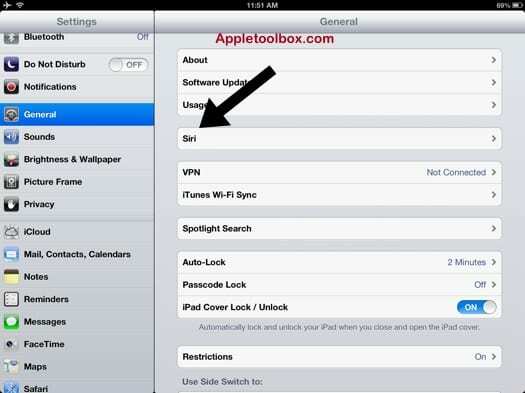
iPad 3 vs. Kiti iPad modeliai
Taigi įsigijote „iPad“ ir jame yra ir kameros, ir „Siri“. Tai reiškia, kad mes jį susiaurinome iki „iPad 3“ ar naujesnės versijos. Taigi, kaip mes dar labiau atskirsime nuo čia? Viena iš labiausiai matomų „iPad 4“ ir naujesnių versijų, visų „iPad Pro“ ir visų „iPad Mini“ funkcijų yra „žaibo“ ryšys. Visi senesni iPad modeliai (1-3 kartos) turi 30 kontaktų jungtį. Jei matote „žaibo“ ryšį, tai yra iPad su Retina ekranu, kuris yra naujausias modelis su viena išimtimi: pirmosios kartos iPad Mini. Pirmojo iPad Mini ekrano skiriamoji geba yra 1024 × 768 pikseliai ir 163 ppi, panašiai kaip senesnio modelio iPad.

Modelių numeriai
Jūsų iPad modelio numeris pažymėtas galinėje pusėje. Tai taikoma visiems iDevices. Jei reikia, nuimkite dėklą, apverskite iPad ir suraskite eilutę, prasidedančią Modelis.

Pažiūrėkite „Nustatymai“.
Kitas paprastas būdas išsiaiškinti, kokį tikslų iPad (ar bet kurio „iDevice“) modelį turite, yra peržiūrėti nustatymus. Eikite į Nustatymai > Bendrieji > Apie ir ieškokite modelio. Šiame informacijos skydelyje taip pat pateikiama išsamesnė informacija, pvz., serijos numeris, iOS versija, turima saugykla ir bendra talpa.
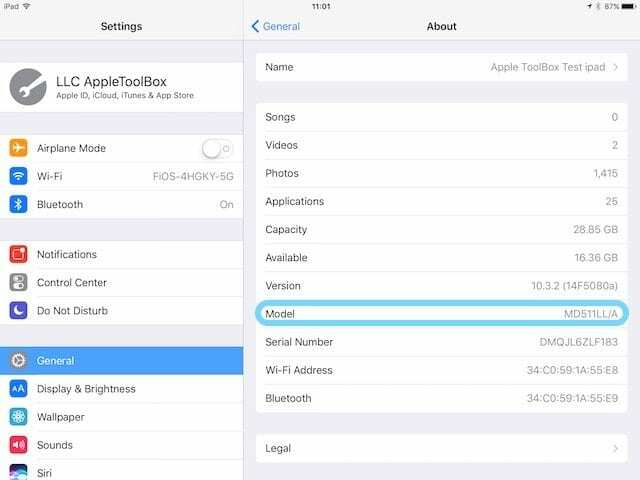
Santrauka
Atminkite, kad kiekvienas iPad modelis labai skiriasi dėl techninių galimybių. Neįvardijome visų funkcijų, kurios skiria „iPad“ viena nuo kitos. Šiame straipsnyje tik aprašomi paprasčiausi būdai atskirti iPad modelius vienas nuo kito (pridėjus daugiau informacijos procesas tik dar labiau apsunkintų). Norėdami gauti išsamią informaciją apie visas iPad modelio funkcijas, peržiūrėkite Apple straipsnius apie iPad modelio ypatybės.

Technologijų apsėstas nuo ankstyvo A/UX pasirodymo Apple sistemoje, Sudz (SK) yra atsakingas už AppleToolBox redakcinę kryptį. Jis įsikūręs Los Andžele, Kalifornijoje.
Sudz specializuojasi aprėpdama visus „macOS“ dalykus, per daugelį metų peržiūrėjusi daugybę OS X ir „macOS“ patobulinimų.
Ankstesniame gyvenime Sudzas dirbo padėdamas „Fortune 100“ įmonėms įgyvendinti technologijų ir verslo pertvarkos siekius.